Git Step by Step – (2) 本地Repo
前面一篇文章简单介绍了Git,并前在Windows平台上搭建了Git环境,现在就正式的Git使用了。
Git基本概念
在开始Git的使用之前,需要先介绍一些概念,通过这些概念对Git有些基本的认识,这将会对我们后面的操作有很大的帮助。
在Git中,每个版本库都叫做一个仓库(repository),每个仓库可以简单理解成一个目录,这个目录里面的所有文件都通过Git来实现版本管理,Git都能跟踪并记录在该目录中发生的所有更新。
现在我们已经知道什么是repository(缩写repo)了,假如我们现在建立一个仓库(repo),那么在建立仓库的这个目录中会有一个".git"的文件夹。这个文件夹非常重要,所有的版本信息、更新记录,以及Git进行仓库管理的相关信息全都保存在这个文件夹里面。所以,不要修改/删除其中的文件,以免造成数据的丢失。
进一步的讲解请参考下面一张图,大概展示出了我们需要了解的基本知识(注意,".git"目录中还有很多别的东西,图中并没有涉及,这里也不做解释了)。
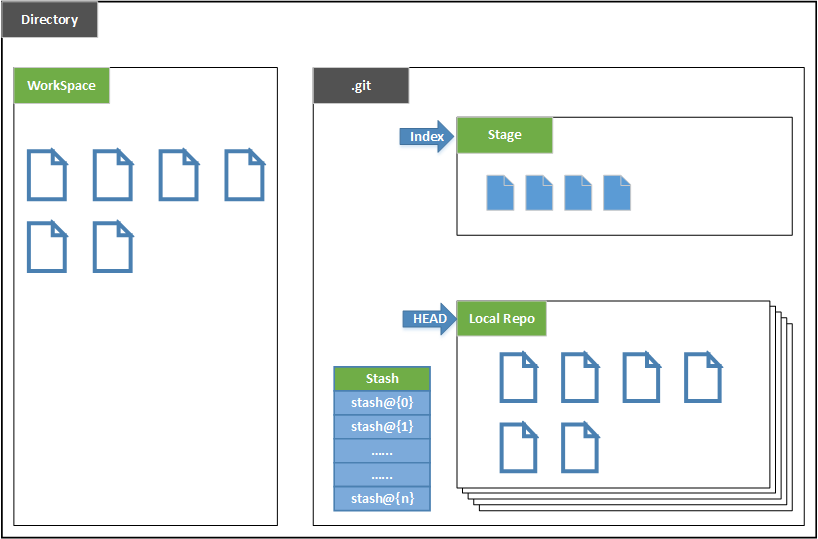
根据上面的图片,下面给出了每个部分的简要说明:
- Directory:使用Git管理的一个目录,也就是一个仓库;包含我们的工作空间和Git的管理空间。
- WorkSpace:从仓库中checkout出来的,需要通过Git进行版本控制的目录和文件;这些目录和文件组成了工作空间。
- .git:存放Git管理信息的目录,初始化仓库的时候自动创建。
- Index/Stage:暂存区,或者叫做待提交更新区;在提交进入repo之前,我们可以把所有的更新放在暂存区。
- Local Repo:本地仓库,一个存放在本地的版本库;HEAD会指示当前的开发分支(branch)。
- Stash:是一个工作状态保存栈,用于保存/恢复WorkSpace中的临时状态。
有了上面概念的了解,下面就开始在本地repo上进行Git的操作了。
创建仓库
通过"Git Bash"命令行窗口进入到想要建立版本仓库的目录,通过"git init"就可以轻松的建立一个仓库。

这时,我们的仓库目录中会自动的产生一个".git"文件夹,这个就是我们前面提到的Git管理信息的目录。
添加
现在我们在仓库中新建一个"calc.py"的文件,文件内容如下。
def add(a, b):
print a + b if __name__ == "__main__":
add(2, 3)
通过"git status"可以查看WorkSpace的状态,看到输出显示"calc.py"没有被Git跟踪,并且提示我们可以使用"git add <file>..."把该文件添加到待提交区(暂存区)。
注意,这时的更新只是在WorkSpace中。
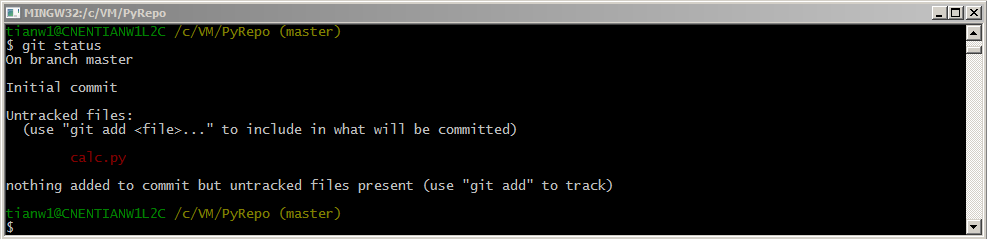
使用"git add calc.py"或者"git add .",然后继续查看WorkSpace的状态。这是发现文件已经被放到暂存区。
这时的更新已经从WorkSpace保存到了Stage中。
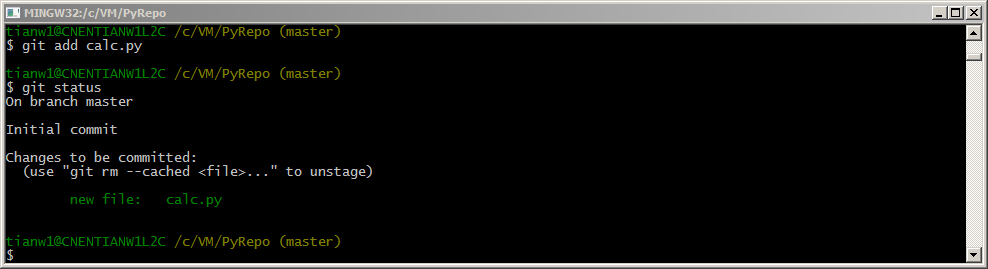
最后,我们就可以通过"git commit -m"来提交更新了。-m后面跟的是对commit的描述(message)。
这时的更新已经又从Stage保存到了Local Repo中。
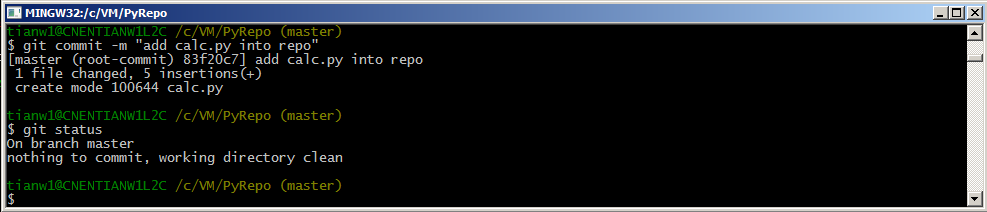
通过上面的操作,文件"calc.py"就成功的被添加到了仓库中。
更新
假设现在需要对"calc.py"进行更新,修改文件后,查看WorkSpace的状态,会发现提示文件有更新,但是更新只是在WorkSpace中,没有存到暂存区中。
def add(a, b):
print a + b def sub(a, b):
print a - b if __name__ == "__main__":
add(2, 3)
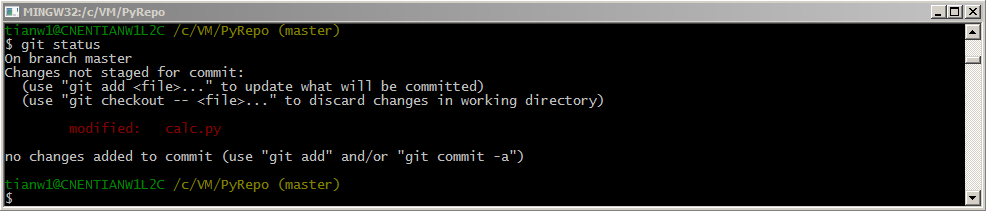
同样,通过add、commit的操作,我们可以把文件的更新先存放到暂存区,然后从暂存区提交到repo中。
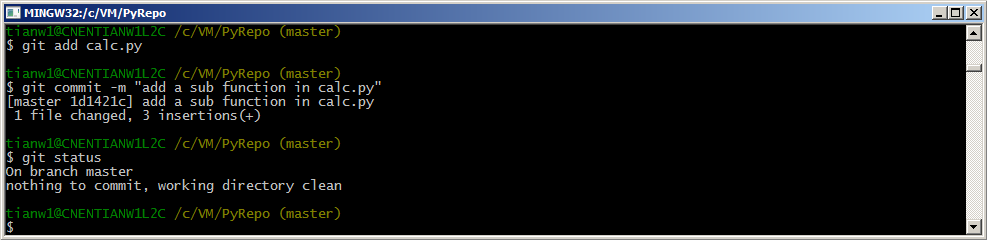
注意,只有被add到暂存区的更新才会被提交进入repo。比如下面的一系列操作,操作结束后只有"multi"函数的更新会被提交到repo中,"div"函数的更新还在WorkSpace中。这点应该也是比较容易理解的。
def multi(a, b):
print a * b def div(a, b):
if b != 0:
print a / b

git diff
"git diff"是一个很有用,而且会经常用到的命令。基于上面的例子,我们通过"git diff"来查看WorkSpace和Stage的diff情况,当我们把更新add到Stage中,diff就不会有任何输出了。
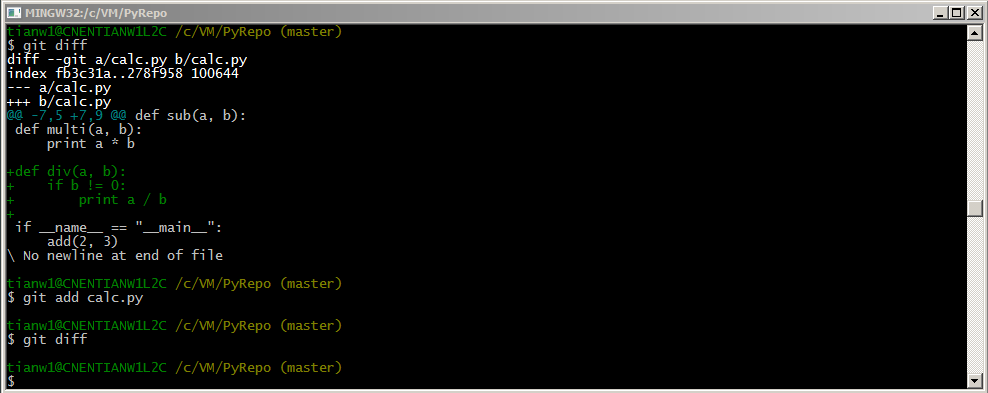
当然,我们也可以把WorkSpace中的状态跟repo中的状态进行diff,命令如下,关于HEAD,将在后面解释。
git diff HEAD~n
撤销更新
根据前面对基本概念的了解,更新可能存在三个地方,WorkSpace中、Stage中和repo中。下面就分别介绍一下怎么撤销这些更新。
撤销WorkSpace中的更新
接着上面的例子,我们想撤销WorkSpace中的"div"函数的更新,可以看到"git status"的输出中有提示,我们可以使用"git checkout -- <file>…"(注意一定不要漏掉--)来撤销WorkSpace中的更新。
注意,在使用这种方法撤销更新的时候一定要慎重,因为通过这种方式撤销后,更新将没有办法再被找回。
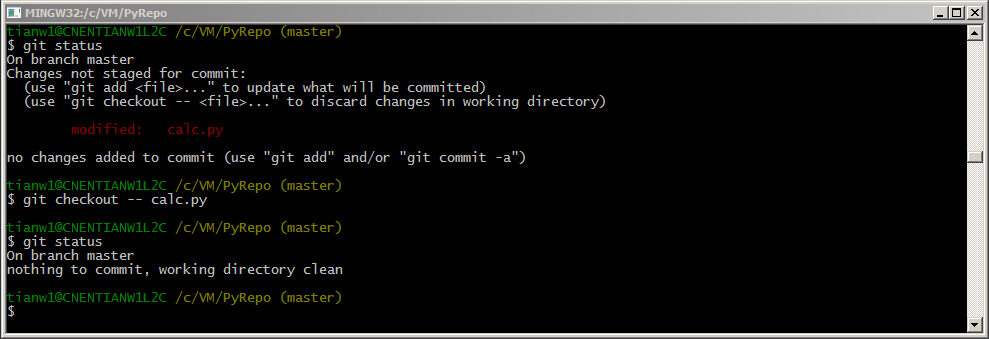
撤销Stage中的更新
加入我们在WorkSpace中重新添加了"div"函数的更新,并且使用了"git add"把这个更新提交到了暂存区。这时,"git status"的输出中提示我们可以通过"git reset HEAD <file>..."把暂存区的更新移出到WorkSpace中。
如果想继续撤销WorkSpace中的更新,请参考上面一步。
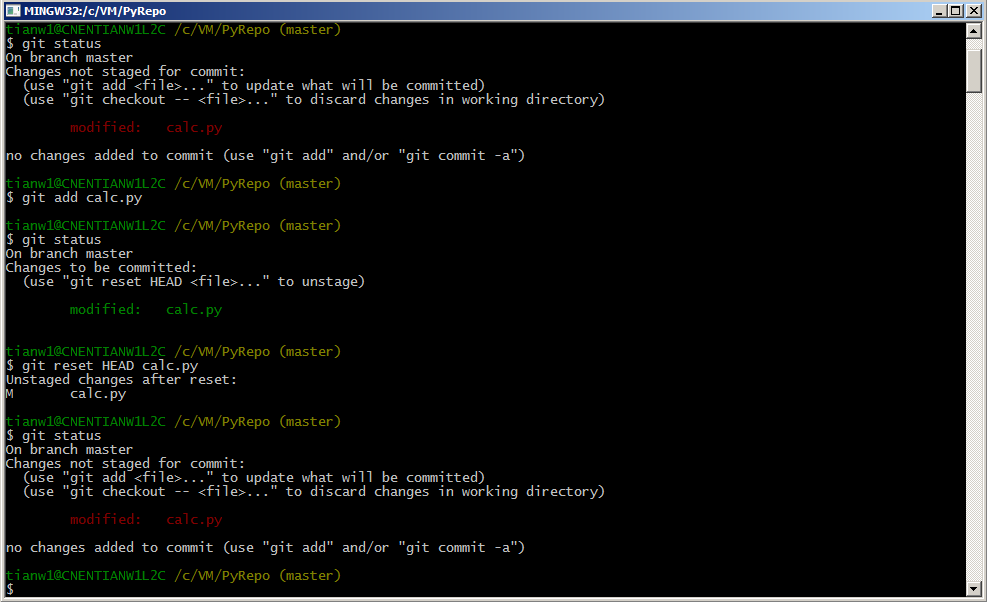
撤销repo中的更新
介绍撤销repo中的更新之前,我们先看一下"git log"这个命令,通过这个命令我们可以查看commit的历史记录。可以看到我们进行的三次提交。
其中"WilberTian"和"Wilber***com"就是我们在前面一片文章中配置的用户名和邮箱。
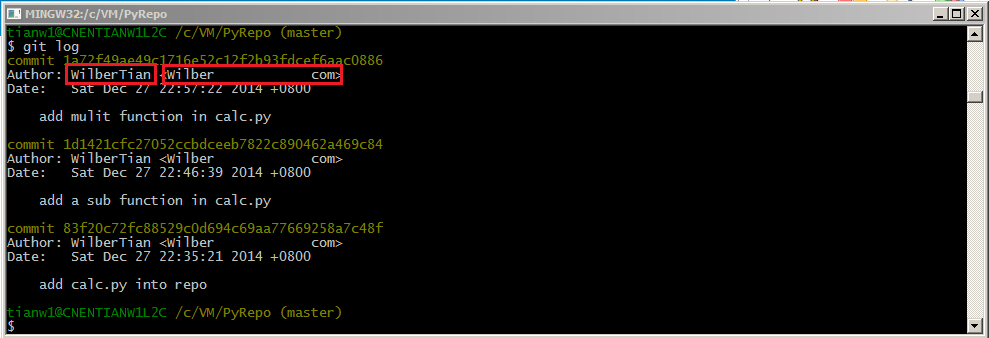
假设我们现在要撤销"add mulit function in calc.py"这个提交,有两种方式:使用HEAD指针和使用commit id。
在Git中,有一个HEAD指针指向当前分支中最新的提交,在上面的例子中HEAD就是对应1a72f49ae49c1716e52c12f2b93fdcef6aac0886(commit id)这次提交。
所以可以使用下面的命令来撤销"add mulit function in calc.py"这个提交。注意,当前版本,我们使用"HEAD^",那么再前一个版本可以使用"HEAD^^",如果想回退到更早的提交,可以使用"HEAD~n"。(也就是,HEAD^=HEAD~1,HEAD^^=HEAD~2)
git rest --hard HEAD^
等价于
git rest --hard 1a72f49ae49c1716e52c12f2b93fdcef6aac0886
再次查看,发现"add mulit function in calc.py"的commit已经被撤销了,查看"calc.py"文件,"multi函数"也已经被删除了。
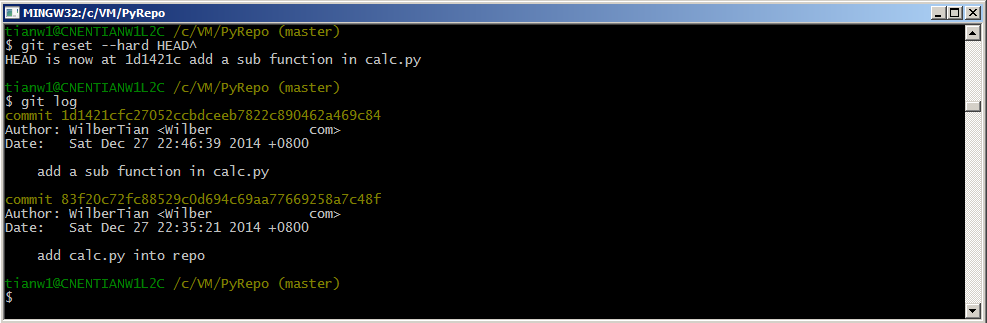
那么问题就来了,我现在又想要恢复"add mulit function in calc.py"这个提交了,当然Git是支持这样的操作。
下面来看看"git reflog"这个命令。"git log"只是包括了当前分支中的commit记录,而"git reflog"中会记录这个仓库中所有分支的所有更新记录,包括已经撤销的更新。

有了这个,我们就可以查找到"add mulit function in calc.py"提交,然后可以通过下面命令来恢复对"add mulit function in calc.py"的撤销操作。
git reset --hard HEAD@{}
等价于
git reset --hard 1a72f49
再次查看,发现我们的"add mulit function in calc.py"更新已经回来了。
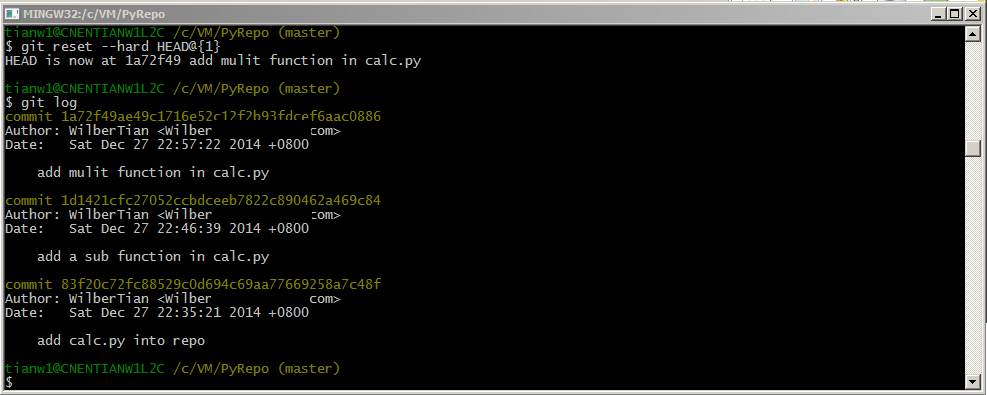
--hard和--soft
前面在使用reset来撤销更新的时候,我们都是使用的"--hard"选项,其实与之对应的还有一个"--soft"选项,区别如下:
- --hard:撤销并删除相应的更新
- --soft:撤销相应的更新,把这些更新的内容放的Stage中
这里就不再对--soft进行演示了。
删除文件
在Git中,如果我们要删除一个文件,可以使用下面的命令,"git rm"相比"rm"只是多了一步,把这次删除的更新发到Stage中。
rm <file>
git rm <file>
删除操作还是很简单的,这里就不多做演示了。
总结
通过这篇文章,了解了Git的一些基本概念。
然后介绍了Git中常用的命令来操作本地repo,内容比较多,但是都是基本的,只要自己动手操作一遍就清楚了。
到这里,下面命令流图中的命令都已经被介绍到了。相信通过这些命令,我们已经可以对自己的本地repo进行Git的版本管理了。
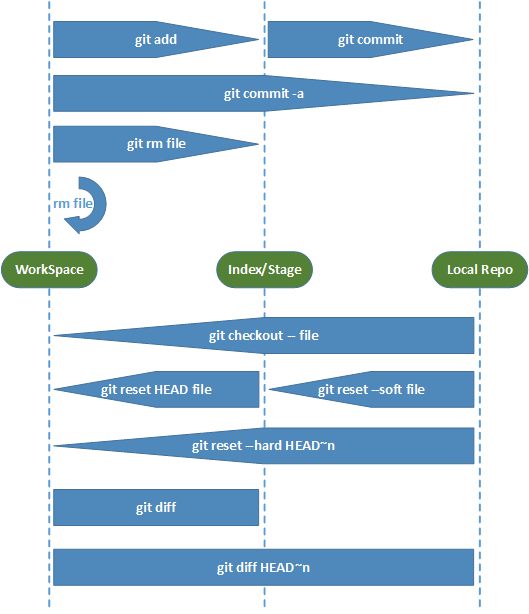
最后,同样share出文章中的两个visio图。
Git Step by Step – (2) 本地Repo的更多相关文章
- Git Step by Step – (8) Git的merge和rebase
前面一篇文章中提到了"git pull"等价于"git fetch"加上"git merge",然后还提到了pull命令支持rebase模式 ...
- Git Step by Step – (6) Git远程仓库
前面文章中出现的所有Git操作都是基于本地仓库的,但是日常工作中需要多人合作,不可能一直都在自己的代码仓库工作.所以,这里我们就开始介绍Git远程仓库. 在Git系统中,用户可以通过push/pull ...
- Step by step Dynamics CRM 2013安装
原创地址:http://www.cnblogs.com/jfzhu/p/4008391.html 转载请注明出处 SQL Server可以与CRM装在同一台计算机上,也可安装在不同的计算机上.演示 ...
- 转载自~浮云比翼:Step by Step:Linux C多线程编程入门(基本API及多线程的同步与互斥)
Step by Step:Linux C多线程编程入门(基本API及多线程的同步与互斥) 介绍:什么是线程,线程的优点是什么 线程在Unix系统下,通常被称为轻量级的进程,线程虽然不是进程,但却可 ...
- e2e 自动化集成测试 架构 实例 WebStorm Node.js Mocha WebDriverIO Selenium Step by step (二) 图片验证码的识别
上一篇文章讲了“e2e 自动化集成测试 架构 京东 商品搜索 实例 WebStorm Node.js Mocha WebDriverIO Selenium Step by step 一 京东 商品搜索 ...
- enode框架step by step之消息队列的设计思路
enode框架step by step之消息队列的设计思路 enode框架系列step by step文章系列索引: enode框架step by step之开篇 enode框架step by ste ...
- Linux 学习 step by step (2)
Linux 学习 step by step (2) Linux,想要我说爱你真的不容易了,尽管,你是ubutun,尽管,你有蛮界面.但是,操作你,还是没有操作windows那么的如鱼得水了.为了更 ...
- Devops step by step
接着上次分享的devops历程[Followme Devops实践之路], 大家希望能够出一个step by step手册, 那今天我就来和手把手来一起搭建这么一套环境, 演示整个过程! 实验环境需要 ...
- Neural Networks and Deep Learning(week4)Building your Deep Neural Network: Step by Step
Building your Deep Neural Network: Step by Step 你将使用下面函数来构建一个深层神经网络来实现图像分类. 使用像relu这的非线性单元来改进你的模型 构建 ...
随机推荐
- 获取checkbox的选中的值
var arr = new Array(); var idsObj = $("input [name='ids']"); for(var i=0;i<idsObj.lengt ...
- IIS字体文件添加MIME映射
在前端经常会做这样一件事情,页面会加载一些特殊的字体或者是图标文件,常用的比如:.woff.woff2..ttf..svg..otf..eot...如果没有添加MIME映射会报404的错误,IIS错误 ...
- R中ifelse、which、%in%的用法
R中ifelse.which.%in%的用法 (2014-02-08 13:54:08)标签: 教育 在R学习过程中,遇到了ifelse.which.%in%,下面分别举例,说明他们的用法.1.ife ...
- matlab中log函数与rssi转距离
我们通常所说的log是指以10为底的对数,而MATLAB中的log却不是这样.Matlab中的log函数在默认情况下是以e为底,即loge,如果需要计算以10为底的对数,那么需要用log10()函数. ...
- TCP长连接保持连接状态TCP keepalive设置
如有转载,请注明出处:http://blog.csdn.net/embedded_sky/article/details/42077321 作者:super_bert@csdn 对于TCP长连接保活是 ...
- c递归程序
递归 long recursin(int); void main() { int n; long result; printf("input a integer number: \n&quo ...
- 2017年第八届蓝桥杯C/C++B组省赛题目解析
一. 购物单 小明刚刚找到工作,老板人很好,只是老板夫人很爱购物.老板忙的时候经常让小明帮忙到商场代为购物.小明很厌烦,但又不好推辞. 这不,XX大促销又来了!老板夫人开出了长长的购物单,都是有打折优 ...
- Linux-HA实战(2)— TFS Nameserver HA之虚拟IP
对TFS的Nameserver做机器级别的HA通过虚拟IP机制就可以了,只需要一个Heartbeat就可以搞定,下面简单说下步骤. 操作系统:CentOS 6.4 x86_64 Heartbeat: ...
- SpringBoot系列十一:SpringBoot整合Restful架构(使用 RestTemplate 模版实现 Rest 服务调用、Swagger 集成、动态修改日志级别)
声明:本文来源于MLDN培训视频的课堂笔记,写在这里只是为了方便查阅. 1.概念:SpringBoot整合Restful架构 2.背景 Spring 与 Restful 整合才是微架构的核心,虽然在整 ...
- Python 中 __all__ 的作用
1.测试文件foo.py # -*- coding: utf-8 -*- # import sys # reload(sys) # sys.setdefaultencoding('gbk') __al ...
